
Mục lục:
- Tác giả John Day [email protected].
- Public 2024-01-30 13:36.
- Sửa đổi lần cuối 2025-01-23 15:15.
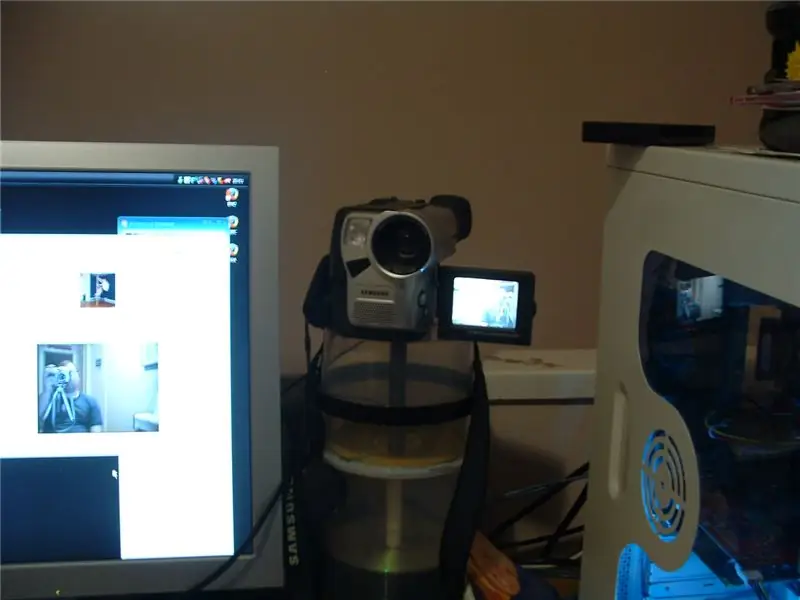
Nếu bạn giống tôi, bạn có rất nhiều người bạn đã xa nhà, sống cách xa hàng nghìn km, hoặc bạn có những người bạn cùng học đại học nhưng lại sống ở những nơi khác nhau. Cá nhân tôi ghét điện thoại và nhắn tin tức thời nhưng khi bạn kết hợp các tính năng của chúng với webcam, nó gần giống như bạn lại đi chơi với những người bạn đó. Bạn có thể thấy họ, gia đình của họ, những căn phòng lộn xộn của họ. Nó làm cho trò chuyện vui hơn rất nhiều. Nhược điểm là bạn cần một webcam và những webcam tốt nhất có vấn đề về chất lượng.
Vì vậy, tôi đã tìm ra cách sử dụng máy quay của mình làm webcam!
Bước 1: Bạn cần gì?
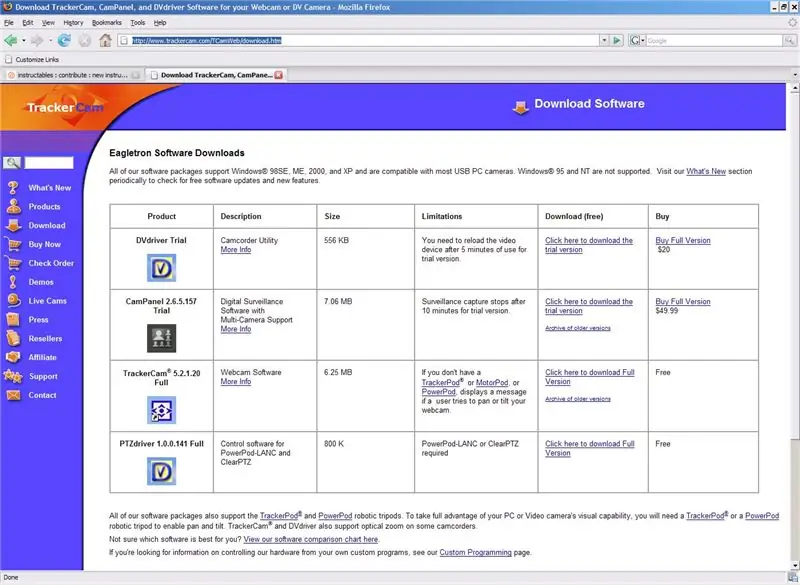
Bạn sẽ cần: Máy quay phim (Firewire hoặc Analog) Thẻ Firewire (Đối với Máy quay Firewire) Thẻ Video Capture hoặc TV Tuner (Đối với Máy quay Analog) Một cách để kết nối Máy quay với các thẻ tương ứng. Phần mềm Eagletron TrackerCam. Truy cập trackerCamhttps://www.trackercam.com/TCamWeb/download.htm để tải xuống, đây là bản tải xuống miễn phí. Bạn cần phần cứng bổ sung để sử dụng đầy đủ phần mềm, nhưng đối với một webcam cơ bản, phần mềm này là đủ.
Bước 2: Hướng dẫn Máy quay Analog
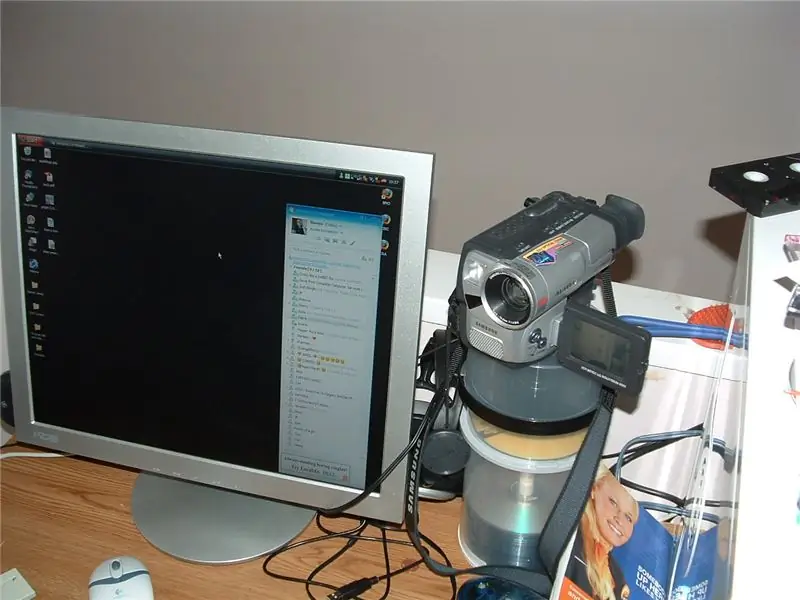

Đối với hướng dẫn này, tôi đang sử dụng Máy quay Analog vì đó là tất cả những gì tôi có.
Cài đặt máy quay của bạn ở đâu đó trong tầm với của dây cáp của máy tính và cắm nó vào thẻ chỉnh sửa video của bạn (của tôi là Pinnacle DC-10 + cũ mà tôi đã sử dụng trong nhiều năm) hoặc Thẻ Tuner TV của bạn.
Bước 3: Cài đặt phần mềm TrackerCam
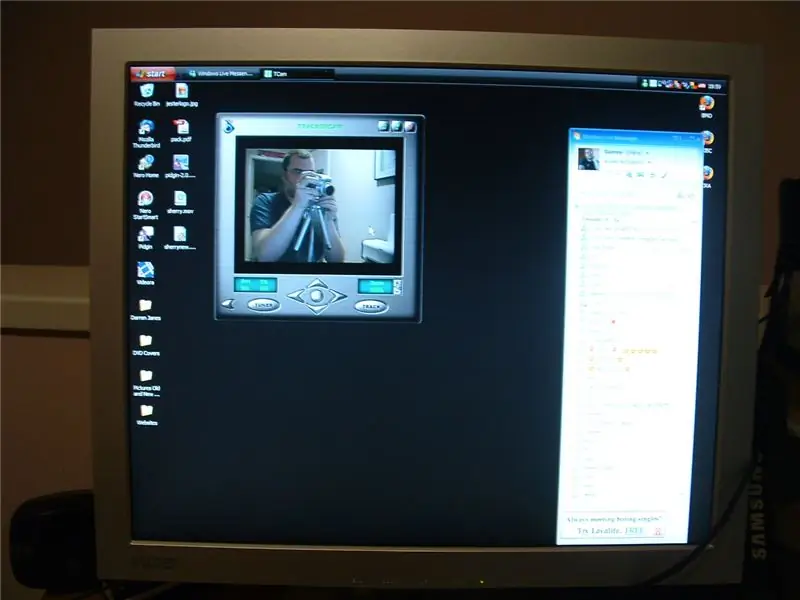
Cài đặt và chạy phần mềm TrackerCam, tôi tự động phát hiện Thẻ chỉnh sửa video của tôi và ngay lập tức bắt đầu hiển thị đầu ra của Máy quay phim của tôi.
Bước 4: Bắt đầu chia sẻ Webcam của bạn với bạn bè của bạn
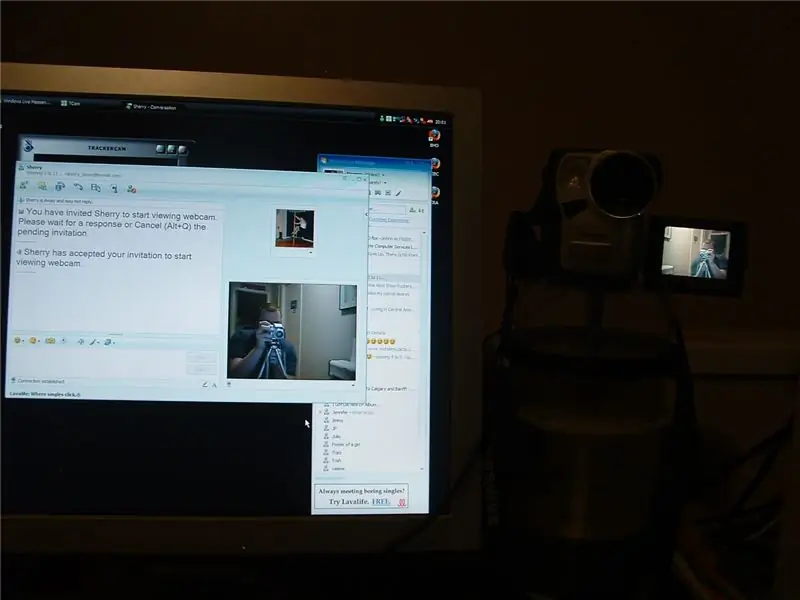
Bây giờ bạn có thể bắt đầu chia sẻ webcam của mình bằng Windows Live Messenger hoặc Yahoo Messenger.
Có những tùy chọn khác cho điều này, nhưng tôi có một webcam và thẻ videoediting nằm xung quanh không làm được gì nên nó hoạt động với tôi. Một tùy chọn khác là sử dụng máy ảnh kỹ thuật số của bạn làm webcam nếu nó hỗ trợ chức năng webcam. Ngoài ra còn có nhiều tiện ích bổ sung cho phần mềm TrackerCam cho phép bạn điều khiển máy ảnh từ xa, (ví dụ: thu phóng và xoay) hoặc tự động theo dõi các đối tượng chuyển động, điều này sẽ rất tuyệt nếu bạn đang vận hành một chiếc camera hành trình hoặc bị hoang tưởng và muốn sử dụng nó như một camera an ninh.
Đề xuất:
Tự làm cách rẻ và dễ dàng để thi công PCB của bạn bằng cách sử dụng sắt hàn: 6 bước

Tự làm với giá rẻ và dễ dàng để thi công PCB của bạn bằng cách sử dụng sắt hàn: Khi tôi là người mới bắt đầu in PCB và hàn, tôi luôn gặp vấn đề là chất hàn không bám đúng vị trí, hoặc các vết đồng bị vỡ, bị ôxy hóa và nhiều hơn nữa . Nhưng tôi đã làm quen với rất nhiều kỹ thuật và thủ thuật và một trong số chúng
Sử dụng lại Mô-đun Webcam HP WebCam 101 Aka 679257-330 làm WebCam USB Chung: 5 bước

Sử dụng lại Mô-đun Webcam HP WebCam 101 Aka 679257-330 làm WebCam USB Chung: Tôi muốn trang bị cho chiếc Panasonic CF-18 14 tuổi của mình một chiếc webcam hoàn toàn mới, nhưng Panasonic không hỗ trợ chiếc máy tuyệt vời đó nữa, vì vậy tôi phải sử dụng chất xám cho việc gì đó dễ dàng hơn là b & b (bia & bánh mì kẹp thịt). Đây là phần đầu tiên
Sử dụng Mac OSX của bạn làm bộ điều hợp Wirelss cho XBOX 360: 6 bước của bạn

Sử dụng Mac OSX của bạn làm bộ điều hợp Wirelss cho XBOX 360 của bạn: Tôi đã xem một hướng dẫn khác về cách thực hiện việc này trên đây nhưng nó sai khủng khiếp và bỏ sót quá nhiều thứ, vì vậy tôi quyết định tự làm
Cách biến điện thoại di động LG EnV 2 của bạn thành một Modem quay số di động cho máy tính xách tay (hoặc máy tính để bàn) của bạn: 7 bước

Cách biến điện thoại di động LG EnV 2 của bạn thành một Modem quay số di động cho máy tính xách tay (hoặc máy tính để bàn) của bạn: Tất cả chúng ta đều có nhu cầu sử dụng Internet ở những nơi không thể, chẳng hạn như trong ô tô hoặc trong kỳ nghỉ, nơi họ tính một khoản tiền đắt đỏ mỗi giờ để sử dụng wifi của họ. cuối cùng, tôi đã nghĩ ra một cách đơn giản để
Làm cho máy ảnh của bạn thành "chế độ chụp đêm quân sự", thêm hiệu ứng ban đêm hoặc tạo chế độ chụp ảnh ban đêm trên bất kỳ máy ảnh nào !!!: 3 bước

Đặt Máy ảnh của bạn thành "Chế độ chụp đêm quân sự", Thêm Hiệu ứng Ban đêm hoặc Tạo Chế độ Cảnh báo Ban đêm trên Bất kỳ Máy ảnh nào !!!: *** Điều này đã được đưa vào CUỘC THI KỸ THUẬT SỐ DAYS PHOTO , Hãy bình chọn cho tôi ** * Nếu bạn cần bất kỳ trợ giúp nào, vui lòng gửi email: [email protected] Tôi nói tiếng Anh, Pháp, Nhật, Tây Ban Nha và tôi biết các ngôn ngữ khác nếu bạn
